Während wir weiterhin nach dem genauen Grund für den Ihnen angezeigten Fehler forschen, probieren Sie bitte eine der Lösungen in diesem Thema aus.
Wenn diese Lösungen bei Ihnen nicht funktionieren, wenden Sie sich über die Schaltfläche So erreichen Sie uns am Ende dieses Artikels an den Support, und geben Sie uns Feedback, damit wir mehr über den aufgetretenen Fehler erfahren.
Starten Sie den Computer neu, und installieren Sie Office erneut.
-
Starten Sie den Computer neu.
-
Installieren Sie Microsoft 365 erneut.
Zum erneuten Installieren von Office wählen Sie die Version aus, die Sie installieren möchten, und führen Sie die entsprechenden Schritte aus.
Hinweis: Office muss auf der gleichen Festplatte installiert werden, auf der auch Windows installiert ist. Wie viel Speicherplatz wird benötigt?
Deinstallieren und erneutes Installieren von Office
-
Klicken Sie auf die untenstehende Schaltfläche, um das Supporttool für die Office-Deinstallation herunterzuladen und zu installieren.
-
Führen Sie die folgenden Schritte aus, um das Supporttool für die Deinstallation entsprechend Ihrem Browser herunterzuladen.
Tipp: Das Herunterladen und Installieren des Tools kann ein paar Minuten dauern. Nach Abschluss der Installation wird das Fenster zum Deinstallieren von Office-Produkten geöffnet.
Microsoft Edge oder Chrome
-
Klicken Sie in der unteren linken oder oberen rechten Ecke mit der rechten Maustaste auf SetupProd_OffScrub.exe > Öffnen.

Microsoft Edge (älter) oder Internet Explorer
-
Wählen Sie am unteren Rand des Browserfensters die Option Ausführen aus, um SetupProd_OffScrub.exe zu starten.

Firefox
-
Wählen Sie im Popup-Fenster Datei speichern aus, und wählen Sie dann im Browserfenster oben rechts den Download-Pfeil > SetupProd_OffScrub.exe.
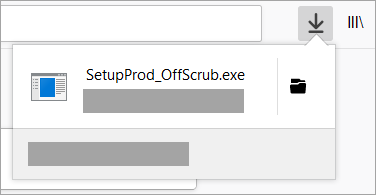
-
-
Wählen Sie die Version, die Sie deinstallieren möchten, und dann "Weiter" aus.
-
Führen Sie die restlichen Bildschirme aus, und starten Sie Ihren Computer neu, wenn Sie dazu aufgefordert werden.
Nach dem Neustart Ihres Computers wird das Tool für die Deinstallation automatisch erneut geöffnet, um den letzten Schritt des Deinstallationsvorgangs auszuführen. Folgen Sie den verbleibenden Anweisungen.
-
Wählen Sie die Schritte für die Version von Office aus, die Sie installieren oder erneut installieren möchten. Schließen Sie das Tool für die Deinstallation.
Verwenden des Offlineinstallationsprogramms zum Installieren von Office
Das Microsoft 365-Offlineinstallationsprogramm kann hilfreich sein, um mögliche Probleme mit Proxy, Firewall, Virenschutz oder Internetverbindung zu umgehen, die während der Installation von Microsoft 365 auftreten können.
Schritte zum Installieren einer Offlineversion von Microsoft 365 finden Sie unter Verwenden des Offlineinstallationsprogramms von Office. Wählen Sie die entsprechende Registerkarte für Ihre Version von Office aus.
Bitte geben Sie uns Feedback
Bitte teilen Sie uns am Ende dieses Artikels mit, ob diese Schritte hilfreich waren, indem Sie Ja oder Nein auswählen. Wenn sie hilfreich waren, informieren Sie uns, mit welcher Option Ihr Problem behoben wurde. Wenn sie nicht hilfreich waren und Sie weiterhin Probleme beim Installieren von Microsoft 365 haben, informieren Sie uns, welche Fehlermeldung angezeigt wurde und, wenn möglich, an welchem Punkt im Installationsprozess der Fehler auftrat. Ihr Feedback wird uns bei der Behebung dieses Problems helfen können.











